php小编新一为大家介绍联想r480u盘启动快捷键。在使用联想r480笔记本电脑时,有时我们需要通过u盘来启动系统或进行其他相关操作。而要实现这一功能,我们需要按下特定的快捷键。联想r480u盘启动的快捷键是什么呢?下面就让我们一起来了解一下。
除了这位朋友,还有其他人也对此有疑惑。接下来,小编将分享详细的操作方法。

首先,我们需要使用老毛桃winpe工具来制作一个U盘启动盘。制作完成后,将U盘插入电脑,并进入BIOS设置。请注意,不同品牌的电脑进入BIOS界面的方法可能会有所不同。如果您不熟悉此操作,可以私信向我询问。
进入BIOS界面后,切换到Boot。如,联想Y480选择UEFI Boot回车设置为Enabled;神舟笔记本在Boot下把Boot mode select设置为UEFI。

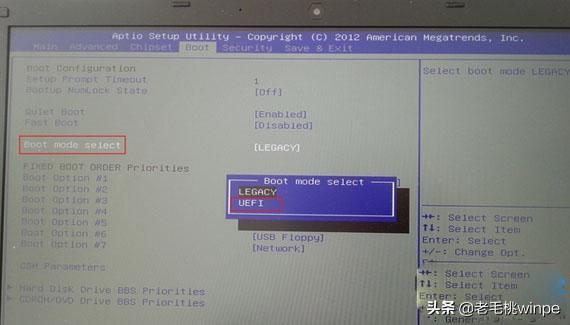
但有的电脑机型没有UEFI选项,比如华硕笔记本win8/win10机型没有uefi选项,Launch CSM默认是Disabled,并开启Secure Boot,开启Secure boot就不能识别启动盘,包括uefi启动盘,所以要禁用Secure Boot,CSM开启时表示Legacy模式,关闭时表示UEFI模式。
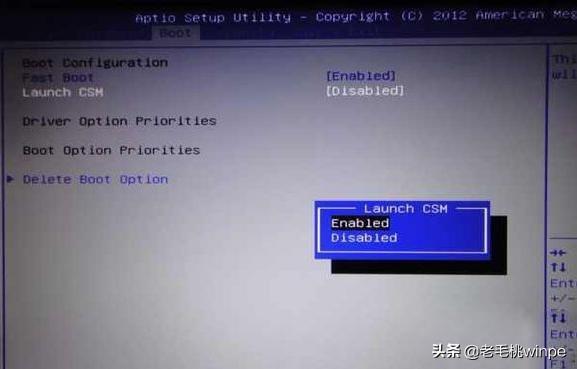
设置好之后按下F10保存修改即可。
接下来就会进入winpe界面,打开分区助手。将需要安装系统的目标磁盘转换为GPT磁盘,进行分区格式化。如目标磁盘已是GPT磁盘则只进行分区或者格式化即可。另外MBR类型转换为GUID类型前,需要删除所有分区后再转换。
如何操作呢?
第一步:点击【硬盘】-【转换分区表类型为GUID格式】,此时会弹出一个提示框,点击【确定】即可。
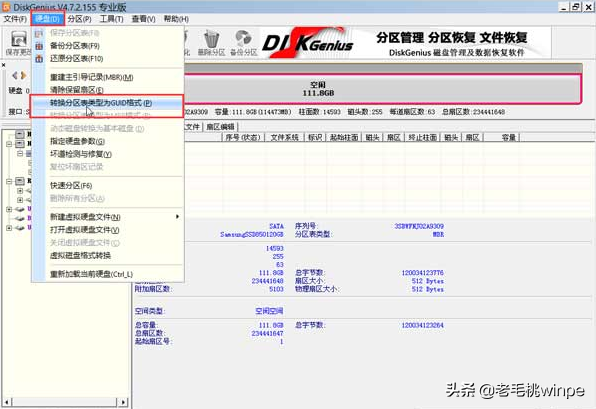
第二步:对第一步的操作进行保存,点击【保存更改】-【是】。
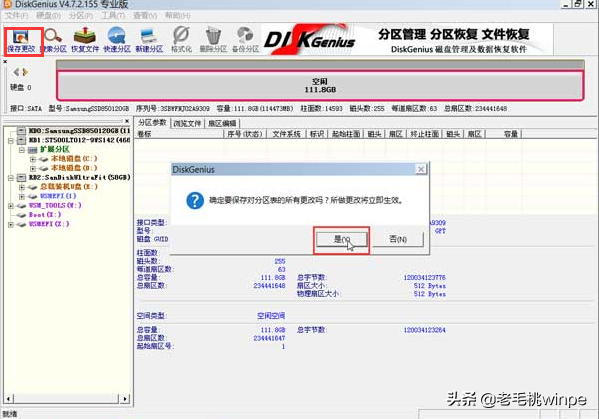
第三步:选择硬盘,点击【快速分区】,在弹出的设置窗口中,对磁盘进行分区,分区数目可以按需调节,固态硬盘分区注意4K对齐。
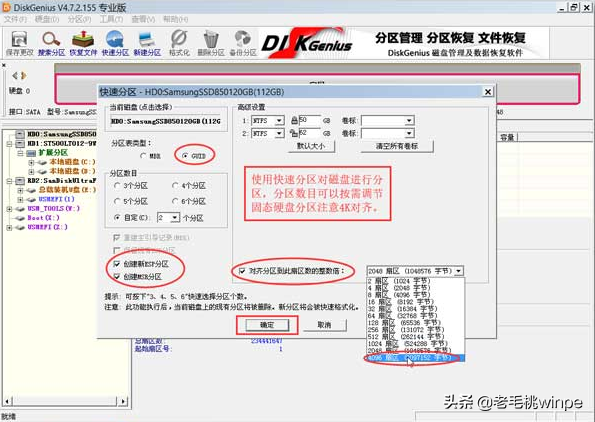
完成上述操作之后,回到winpe桌面,打开一键装机软件就可以进行Ghost系统的安装啦~

了解更多
以上就是联想r480u盘启动快捷键的详细内容,更多请关注php中文网其它相关文章!

每个人都需要一台速度更快、更稳定的 PC。随着时间的推移,垃圾文件、旧注册表数据和不必要的后台进程会占用资源并降低性能。幸运的是,许多工具可以让 Windows 保持平稳运行。




Copyright 2014-2025 https://www.php.cn/ All Rights Reserved | php.cn | 湘ICP备2023035733号